कुछ विंडोज 10 उपयोगकर्ता स्वचालित रूप से जोड़ने के संबंध में एक समस्या के बारे में शिकायत कर रहे हैं एन अमेरिका फोरम में उनके कंप्यूटर पर कीबोर्ड लेआउट। यदि आप भी ऐसी ही स्थिति में हैं और आप अपनी समस्या का समाधान ढूंढ रहे हैं, तो चिंता न करें। आपके कंप्यूटर में कुछ सुधार उपलब्ध हैं, जिनका पालन करके आप निश्चित रूप से समस्या का समाधान करने में सक्षम होंगे।
फिक्स 1 - ट्वीक रीजन सेटिंग्स
1. खोज अंतर्राष्ट्रीय सीपीएल विंडोज़ 10 सर्च बॉक्स में।
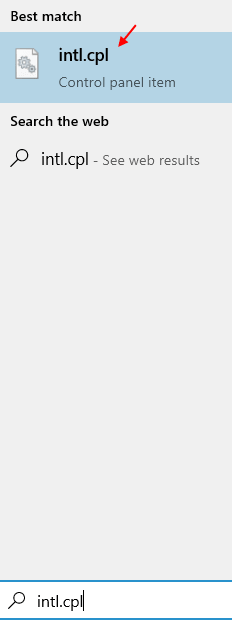
2. पर क्लिक करें प्रशासनिक टैब।
3. पर क्लिक करें कॉपी सेटिंग्स
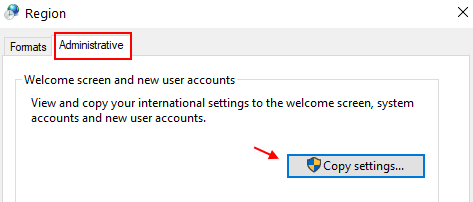
4. दोनों विकल्पों की जाँच करें स्वागत स्क्रीन.. तथा नए उपयोगकर्ता खाते
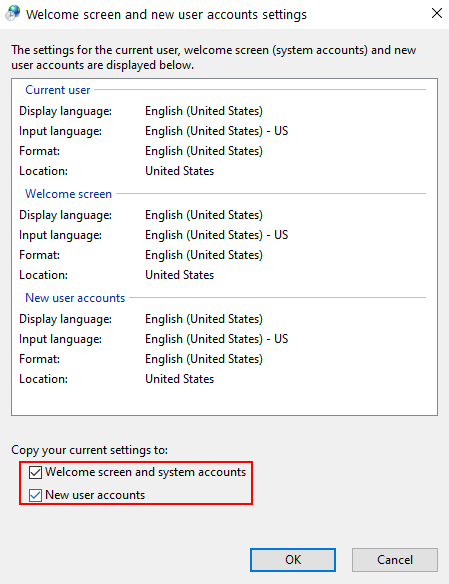
5. ओके पर क्लिक करें।
फिक्स- 2 रजिस्ट्री संपादक में एक कुंजी का नाम बदलें-
आपके कंप्यूटर पर रजिस्ट्री को संशोधित करने से आपको अपने कंप्यूटर पर समस्या का समाधान करने में मदद मिल सकती है। कृपया एक ले लो रजिस्ट्री बैकअप कुछ भी करने से पहले।
1. दबाएँ विंडोज की + आर शुभारंभ करना Daud खिड़की।
2. अब, टाइप करें "regedit"और हिट दर्ज.
रजिस्ट्री संपादक खिड़की खोली जाएगी।

3. में रजिस्ट्री संपादक विंडो, इस रजिस्ट्री स्थान पर नेविगेट करें-
HKEY_LOCAL_MACHINE\SYSTEM\CurrentControlSet\Control\कीबोर्ड लेआउटHKEY_LOCAL_MACHINE\SYSTEM\CurrentControlSet\Control\कीबोर्ड लेआउट\00000409.000409
अब क, दाएँ क्लिक करें पर "00000409"और फिर" पर क्लिक करेंनाम बदलें"कुंजी का नाम बदलने के लिए"00000409-नहीं“.
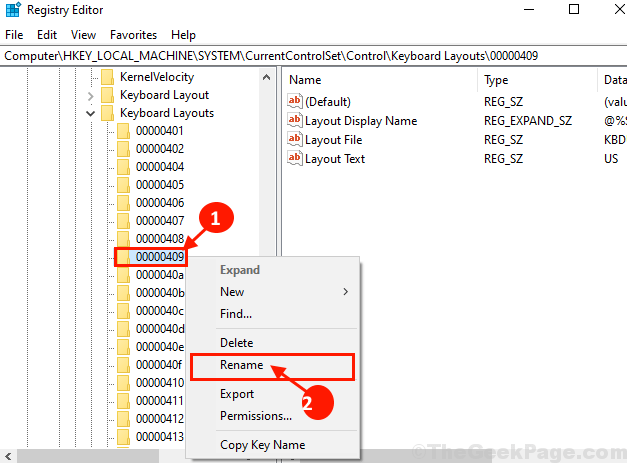
बंद करे रजिस्ट्री संपादक खिड़की। रीबूट अपना कंप्यूटर और अपने कंप्यूटर को रीबूट करने के बाद जांचें कि समस्या हल हो गई है या नहीं।
फिक्स 3 - रजिस्ट्री संपादक में एक नई कुंजी बनाएं
1. सबसे पहले आपको विंडोज आइकन पर राइट-क्लिक करना होगा और "" पर क्लिक करना होगा।Daud“.
2. जब रन दिखाई दे, तो टाइप करें "regedit" यहां। अगला, दबाएं दर्ज.

3. जब आपके कंप्यूटर पर रजिस्ट्री एडिटर खुल जाए तो इस सेक्शन में जाएं-
HKEY_LOCAL_MACHINE\SYSTEM\CurrentControlSet\Control\कीबोर्ड लेआउट
4. दाईं ओर, राइट-क्लिक करें और फिर "पर क्लिक करें"नया>“.
5. उसके बाद, चुनें "DWORD (32-बिट) मान“.
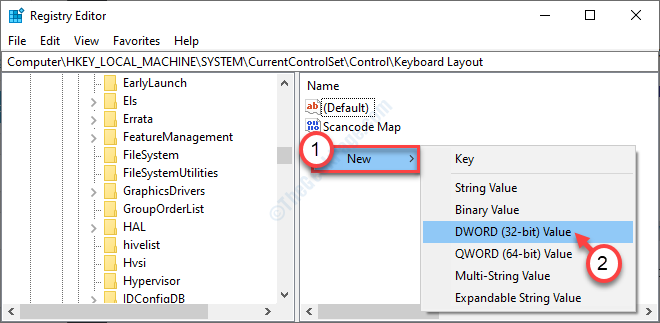
6. कुंजी को "के रूप में नाम देंअनदेखा करेंदूरस्थकीबोर्डलेआउट“.
7. फिर, डबल क्लिक करें उस कुंजी पर इसे संशोधित करने के लिए।
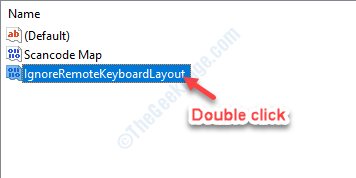
8. उसके बाद 'वैल्यू डेटा:' को "1“.
9. फिर "पर क्लिक करेंठीक है“.
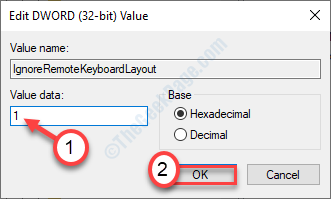
रजिस्ट्री संपादक को बंद करें और पुनः आरंभ करें आपकी प्रणाली।
फिक्स- 4 लोकेशन एक्सेस बंद करें
आपके सिस्टम पर लोकेशन एक्सेस को बंद करने से यह समस्या हल हो जाएगी।
1. खोज "स्थान गोपनीयता सेटिंग"खोज बॉक्स से।
2. फिर, आपको "पर क्लिक करना होगा"स्थान गोपनीयता सेटिंग“.
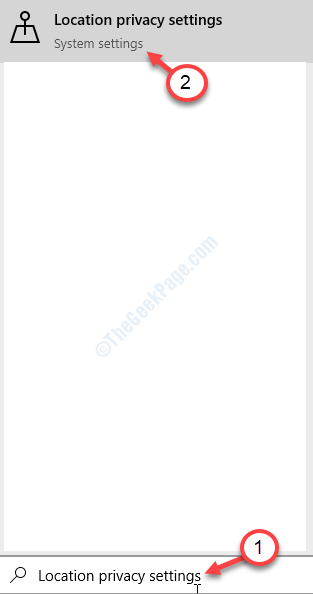
3. जब आपके कंप्यूटर पर सेटिंग्स दिखाई दें, तो दाईं ओर, “पर क्लिक करें”खुले पैसे“.
4. इसके बाद टॉगल करें'इस डिवाइस के लिए स्थान एक्सेस access' सेवा मेरे "बंद“.
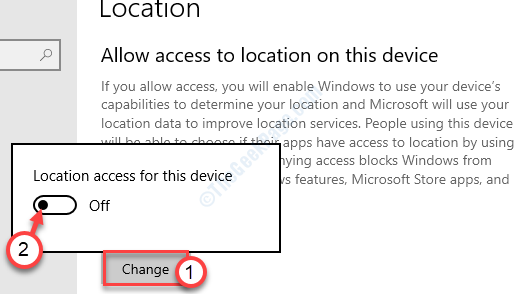
पुनः आरंभ करें आपकी प्रणाली। चूंकि विंडोज डिवाइस के स्थान का पता लगाने में सक्षम नहीं होगा, इसलिए यह स्वचालित रूप से EN-US कीबोर्ड नहीं जोड़ेगा।
फिक्स-5 क्षेत्र सेटिंग्स बदलें-
बदलना क्षेत्र सेटिंग्स आपके कंप्यूटर पर आपके कंप्यूटर पर इस समस्या को ठीक करने में आपकी सहायता करेगा।
1. विंडोज आइकन के बगल में स्थित सर्च बॉक्स पर क्लिक करें और टाइप करें "कंट्रोल पैनल"और" पर क्लिक करेंकंट्रोल पैनल"उन्नत खोज परिणाम विंडो में।
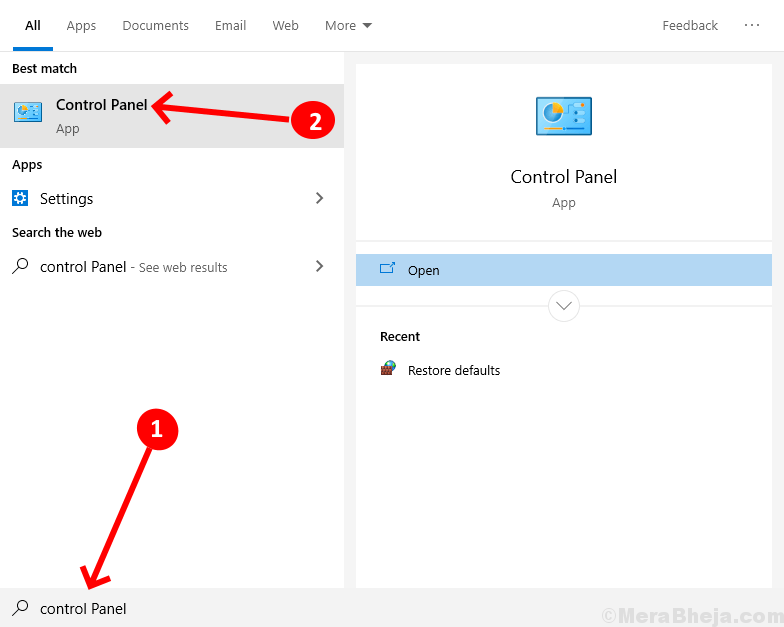
2. में कंट्रोल पैनल विंडो, विकल्प पर क्लिक करें "द्वारा देखें:"और" चुनेंवर्ग"विकल्प।
3. अब, "पर क्लिक करेंदिनांक, समय या संख्या स्वरूप बदलें" आपके कंप्युटर पर।
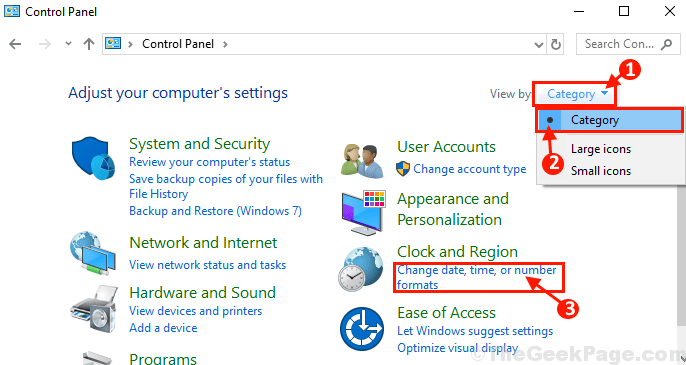
4. में क्षेत्र खिड़की, पर जाएँ "प्रशासनिक"टैब।
5. में प्रशासनिक टैब, 'के तहतगैर-यूनिकोड कार्यक्रमों के लिए भाषा'सेटिंग्स' पर क्लिक करेंसिस्टम स्थान बदलें…“.
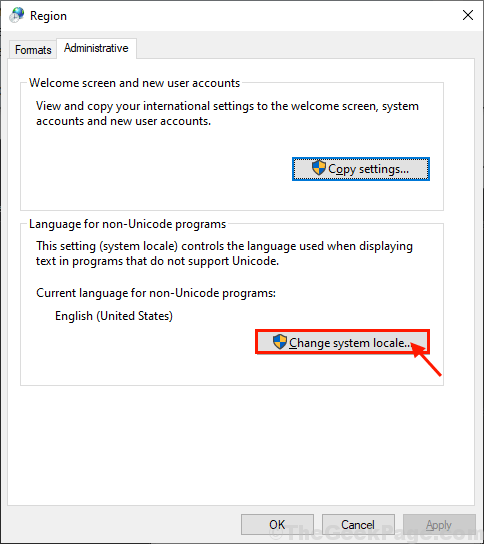
6. में क्षेत्र सेटिंग्स विंडो, "पर क्लिक करेंवर्तमान सिस्टम लोकेल:" और अपनी सेटिंग्स के अनुसार सिस्टम लोकेल भाषा चुनें (उदाहरण के लिए, हमने चुना है "अमेरीकन अंग्रेजी)" भाषा: हिन्दी )।
7. पर क्लिक करें "ठीक है"आपके कंप्यूटर पर परिवर्तनों को सहेजने के लिए।
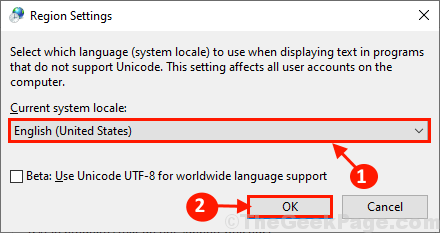
रीबूट आपके कंप्यूटर पर परिवर्तनों को प्रभावी होने देने के लिए आपका कंप्यूटर।
रिबूट करने के बाद, आपकी समस्या का समाधान होना चाहिए।

![फिक्स विंडोज 10 स्लीप मोड काम नहीं कर रहा है [हल]](/f/6b4b1c7349256019c560c3189df091ea.png?width=300&height=460)
